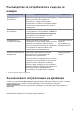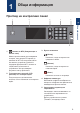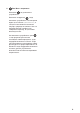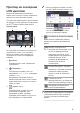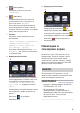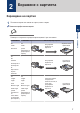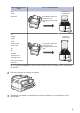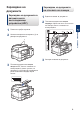Reference Guide
Table Of Contents
- Ръководство за основните функции MFC-J5945DW
- Ръководства за потребителя и къде да ги намеря
- За най-новите актуализации на драйвера
- Въпроси или проблеми? Прегледайте нашите ЧЗВ, решения и видеоклипове, публикувани онлайн.
- 1 Обща информация
- 2 Боравене с хартията
- 3 Печат
- 4 Копие
- 5 Сканиране
- 6 Факс
- A Рутинно техническо обслужване
- B Отстраняване на неизправности
- C Приложение
5. [Настройки]
Натиснете за достъп до меню
[Настройки].
6. [Мастило]
Показва приблизителното налично
количество мастило. Натиснете за
достъп до меню [Мастило].
Когато мастилница наближи края на
експлоатационния си живот или има
проблем, иконата за грешка се появява
върху цвета на мастилото.
7. Режими:
Натиснете, за да превключите към
всеки режим.
[Факс] / [Копиране] / [Сканиране] /
[Защитен печат] / [Уеб] /
[Прилож.] / [USB] / [Преки път.
A3] / [Изтегл. софтуер]
За повече информация относно [Уеб]
и [Прилож.] uu Онлайн Ръководство
за потребителя
8. Информационна икона
8
В информационната лента се показва
нова информация от Brother, когато за
настройките за уведомления, като
[Съобщение от Brother] и [Авт.
пров. фърм.] е зададена стойност
[Вкл.].
(Необходима е интернет връзка и може
да се прилагат тарифи за пренос на
данни.)
Натиснете , за да видите
подробностите.
9. Предупредителна икона
9
Предупредителната икона се
показва при грешка или съобщение за
техническо обслужване; натиснете ,
за да видите подробностите, след което
натиснете , за да се върнете на
началния екран.
Навигация в
сензорния екран
Натиснете с пръст LCD дисплея, за да
функционира. За да се покажат и да се
осъществи достъп до всички опции,
плъзнете пръст наляво, надясно, нагоре,
надолу или натиснете d c или a b на LCD
дисплея, за да ги прегледате.
ВАЖНО
НЕ натискайте LCD дисплея с остър
предмет, напр. химикал или писалка. Това
може да повреди устройството.
• Продуктът приема шрифта на ARPHIC
TECHNOLOGY CO., LTD.
• НЕ докосвайте LCD дисплея
непосредствено след включване на
захранващия кабел или след включване
на устройството. Това може да
предизвика грешка.
ЗАБЕЛЕЖКА
6